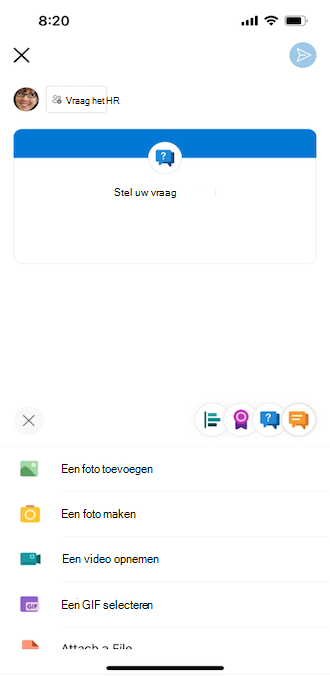Stel en beantwoord vragen in Viva Engage community's om kennis te delen met andere leden van de community.
Wanneer u een vraag in een community plaatst, kunnen leden hun favoriete antwoorden upvot om deze te markeren voor anderen. Een antwoord kan worden gemarkeerd als Beste antwoord door het lid dat de vraag heeft geplaatst of door een communitybeheerder. Het gemarkeerde beste antwoord wordt boven aan het gesprek weergegeven, onder de oorspronkelijke vraag.
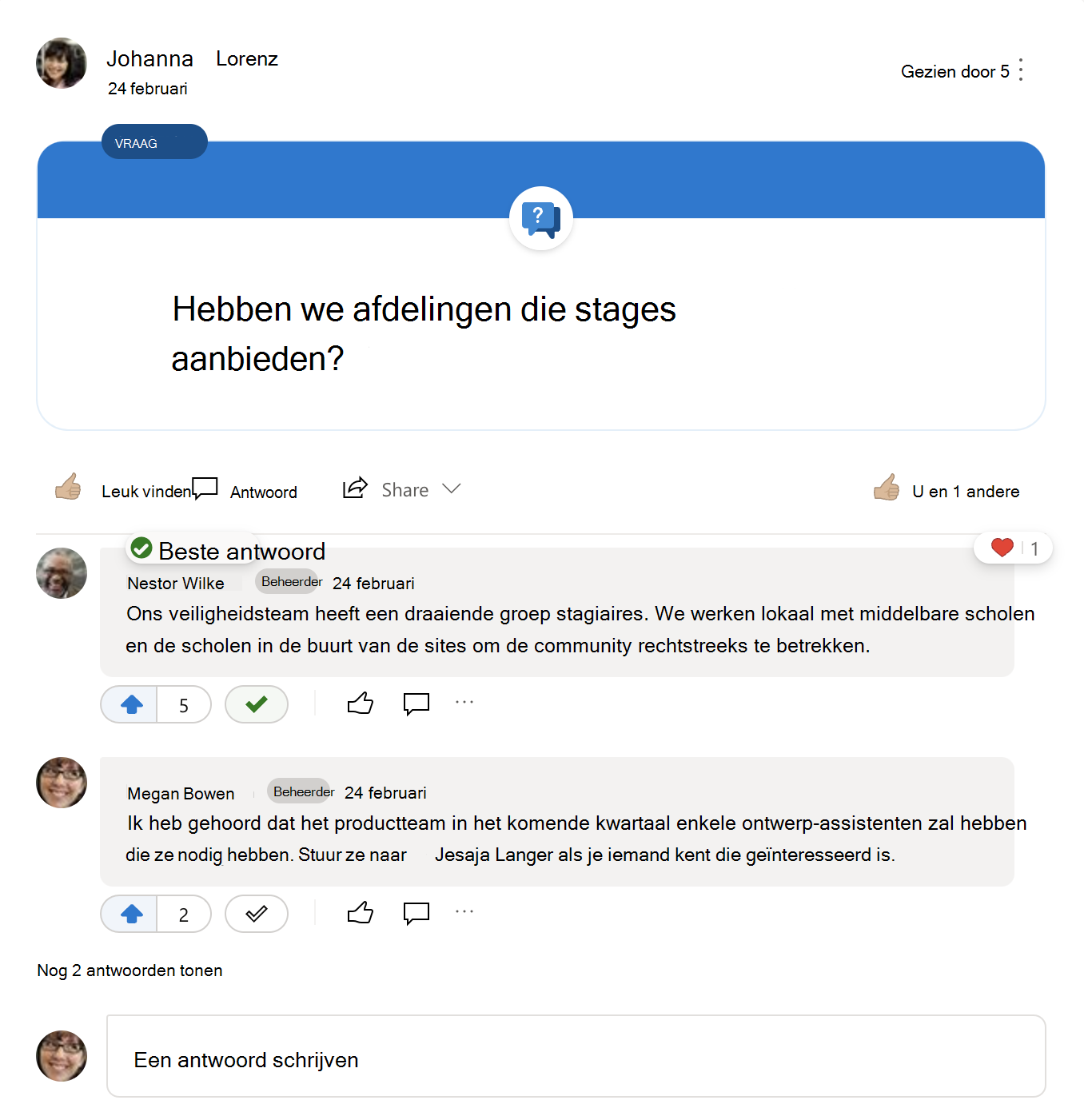
Alle communityleden kunnen een vraag stellen.
In de desktop-app of online:
-
Selecteer Vraag als gesprekstype.
-
Typ je vraag en klik dan op Vragen.
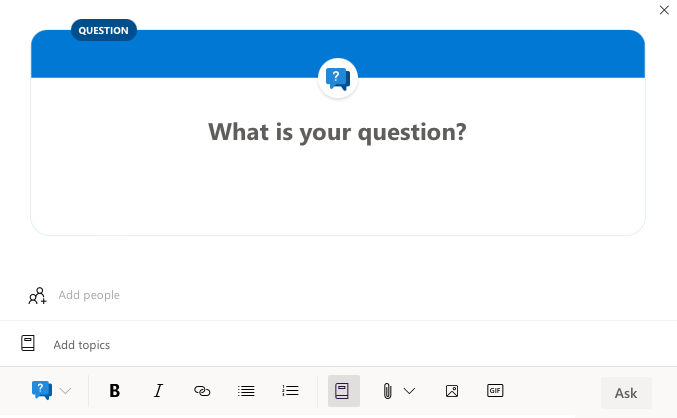
Op een mobiel apparaat:
-
Klik onderaan het scherm op het vraagpictogram.
|
Vraag op het iOS-platform |
Vraag op het Android-platform |
|
|
|
Alle community-leden kunnen een vraag beantwoorden.
-
Als u een vraag wilt beantwoorden, schrijft u een antwoord in het tekstvak onder de vraag.
Alle communityleden kunnen antwoorden op een vraag upvoenen. Leden kunnen meerdere antwoorden upvoen, maar kunnen elk antwoord slechts één keer upvot. Antwoorden met de meeste upvotes worden bovenaan weergegeven, afhankelijk van hoe ze worden gerangschikt.
-
Als u een antwoord wilt upvot, klikt u op de stemknop eronder.
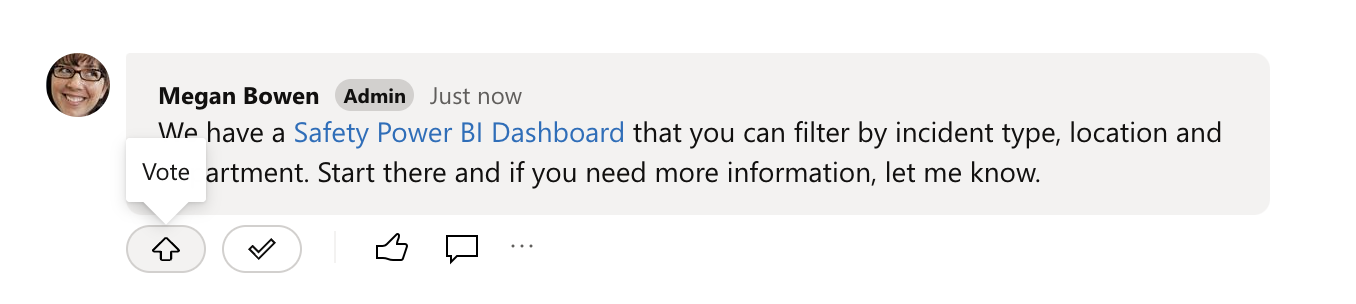
-
Als u wilt zien wie een antwoord heeft goedgekeurd, klikt u op het aantal stemmen.
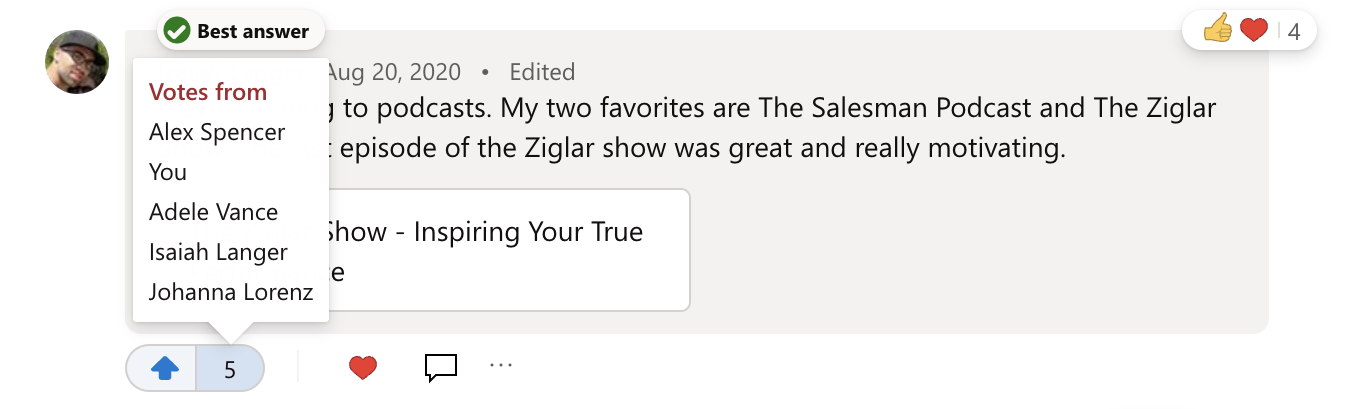
Antwoorden kunnen worden gemarkeerd als Beste antwoord door het lid dat de vraag heeft geplaatst of door een communitybeheerder. Voor vragen in de Community Van het hele bedrijf kunnen netwerk- en geverifieerde beheerders een antwoord markeren als Beste antwoord.
Er kan slechts één antwoord worden gemarkeerd als Beste antwoord voor een bepaalde vraag. Als er een beter antwoord wordt gepost, kan de persoon die de vraag heeft geplaatst of een communitybeheerder wijzigen welk antwoord is gemarkeerd als het beste antwoord. Je kunt een nieuw antwoord posten met alle inhoud van de voorgestelde beste antwoorden en dat nieuwe antwoord markeren als Beste antwoord.
-
Selecteer in de gespreksopties onder het antwoord Beste antwoord markeren.
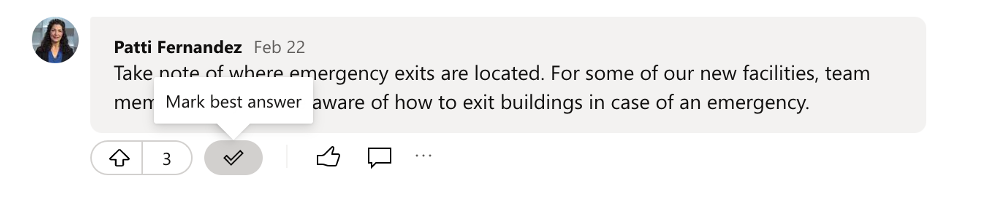
Het antwoord wordt gemarkeerd als Beste antwoord en wordt vastgemaakt onder de vraag. Als er andere antwoorden zijn, kunt u deze lezen door te klikken op de koppeling onder het beste antwoord.
Tips:
-
Je kunt het beste antwoord bijwerken als een nieuw antwoord wordt gepost dat beter is dan het huidige. Selecteer In het nieuwe beste antwoord de optie Beste antwoord markeren.
-
Als u de beste antwoordaanduiding uit een antwoord wilt verwijderen, klikt u op Beste antwoord verwijderen.
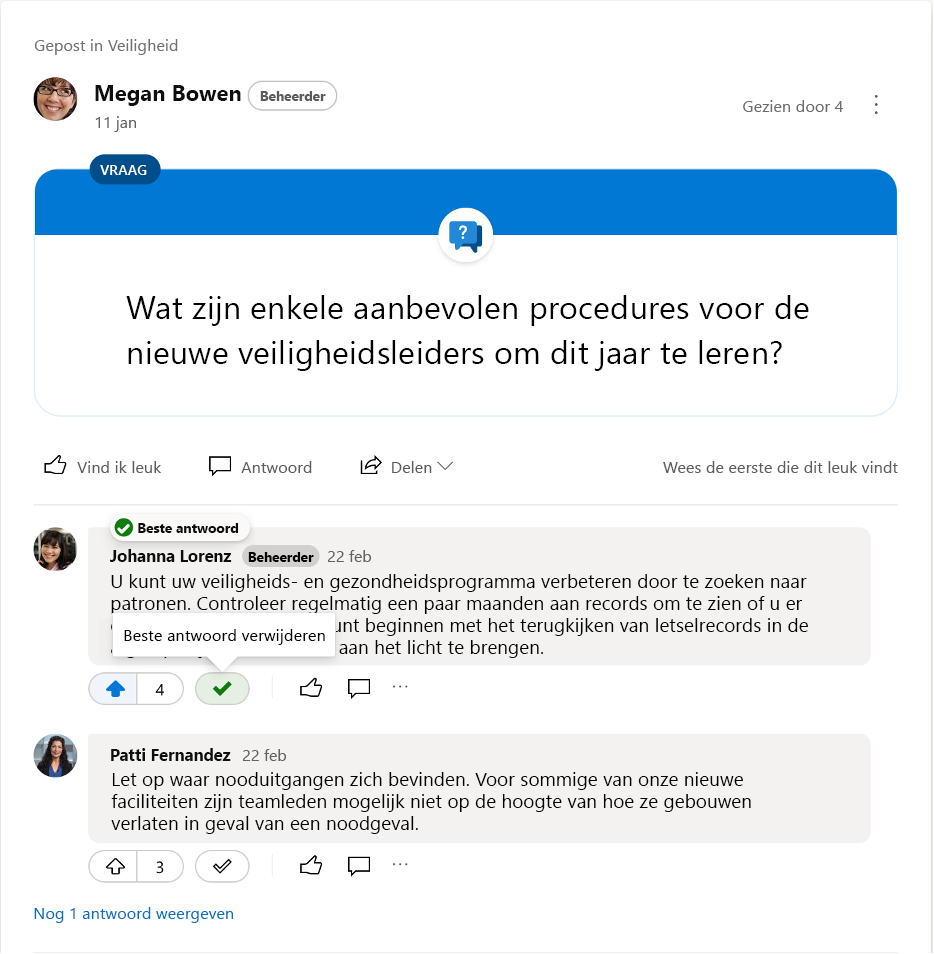
-
U kunt een normaal gesprek omzetten in een vraag als u het gesprek hebt gemaakt of als u een communitybeheerder bent. Dat kan handig zijn als de post beter geschikt is als vraag, maar niet als zodanig is gemaakt. U kunt ook vraag- en antwoordfuncties gebruiken, zoals het markeren van een antwoord als Beste antwoord en het weergeven van onbeantwoorde vragen als leden nog niet hebben gereageerd.
-
Klik in een regulier bericht op de vervolgkeuzelijstMeer opties

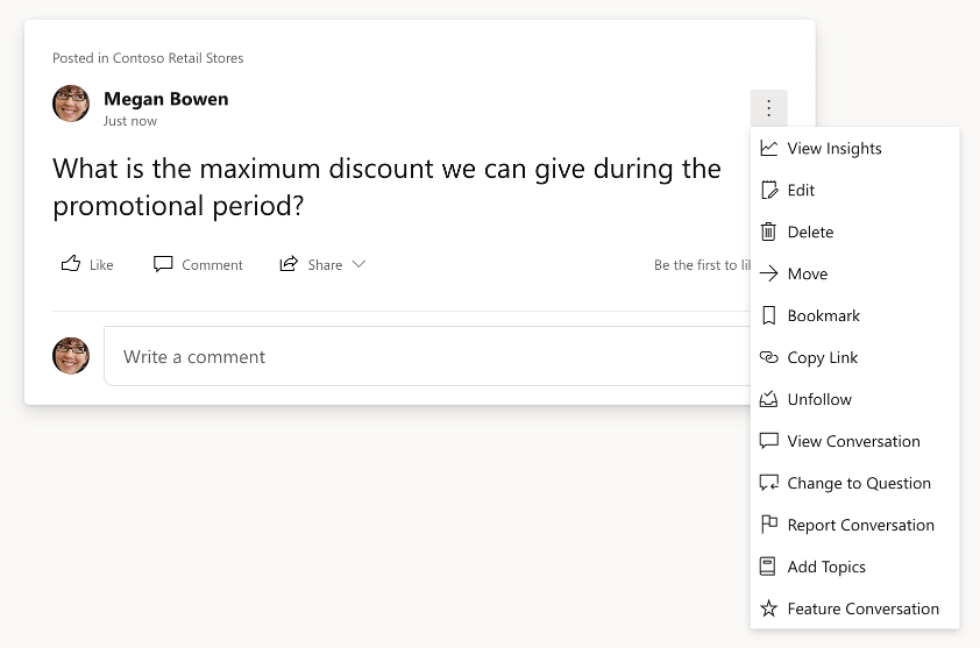
Opmerking: U kunt een vraag ook wijzigen in een discussiebericht door op de

Als u een communitybeheerder bent, kunt u vragen opgeven als het standaardgesprekstype van een community om communityleden te begeleiden bij het maken van vragen. Dit kan handig zijn als u een community beheert waarin mensen voornamelijk vragen stellen en beantwoorden.
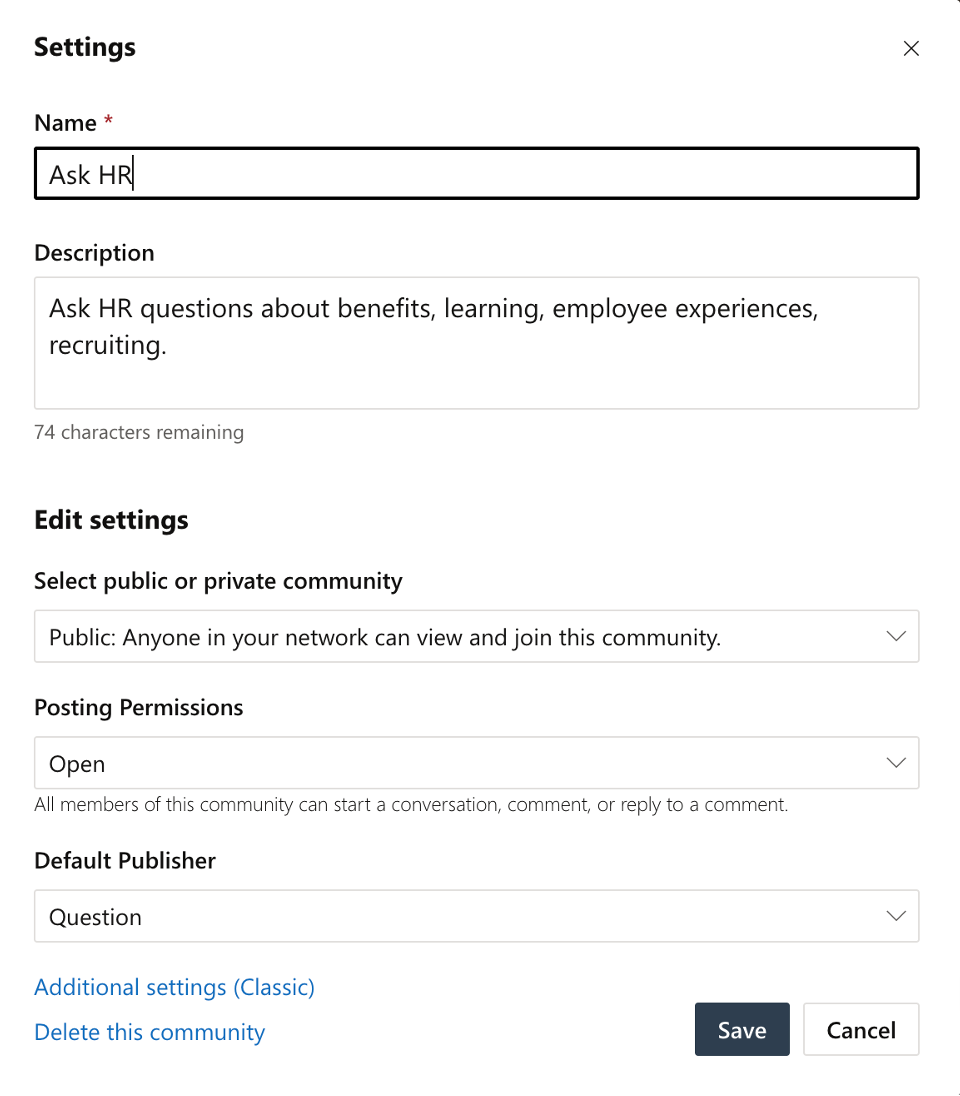
-
Selecteer in de community Meer opties


-
Selecteer Vraag onder Standaardpublicatietype.
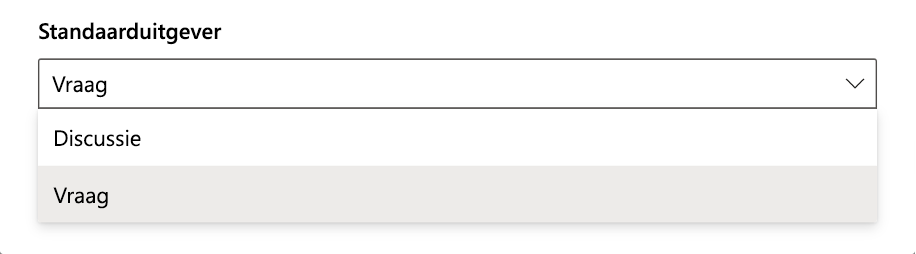
Beweeg de muisaanwijzer over het beste antwoord om te zien wie het heeft gekozen.
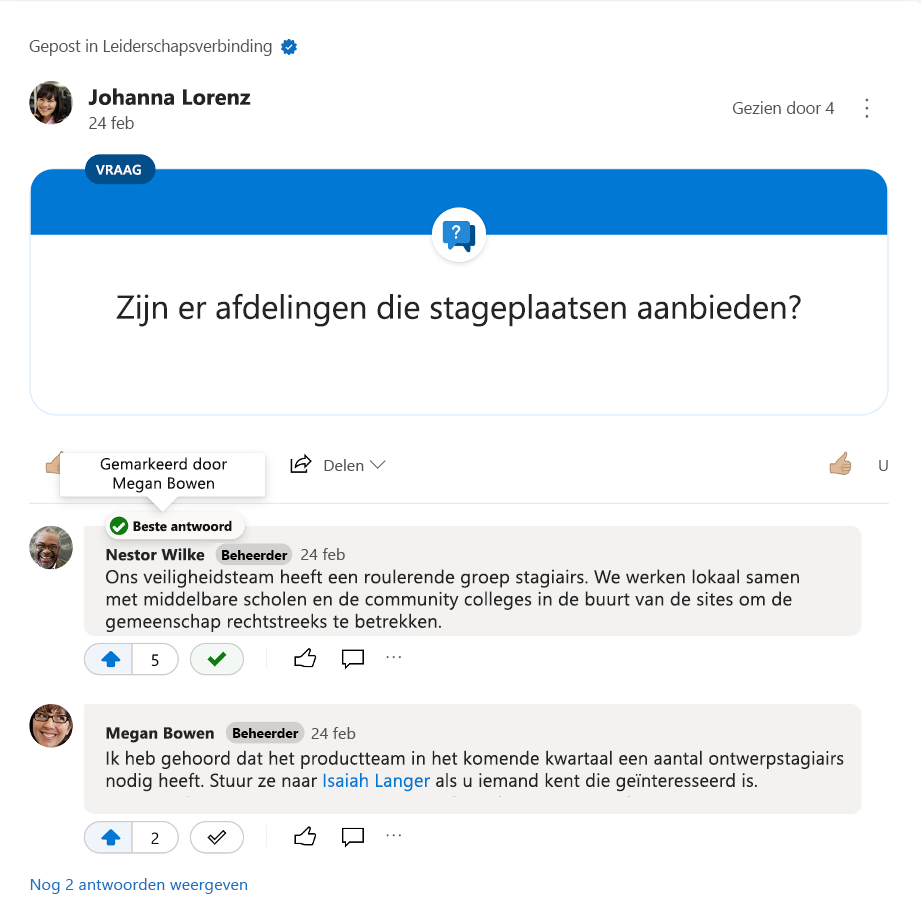
Selecteer bovenaan een communityfeed de pijl-omlaag in het communityfilter. Standaard is dit filter ingesteld op Alle gesprekken.
Kies Alle vragen om alle vragen in de community te bekijken. Kies Onbeantwoorde vragen om alle vragen zonder Beste antwoord te zien.
Tip: Als een community een gesprek heeft vastgemaakt, verschijnt het filter onder het vastgemaakte gesprek en boven de eerste post in de feed.
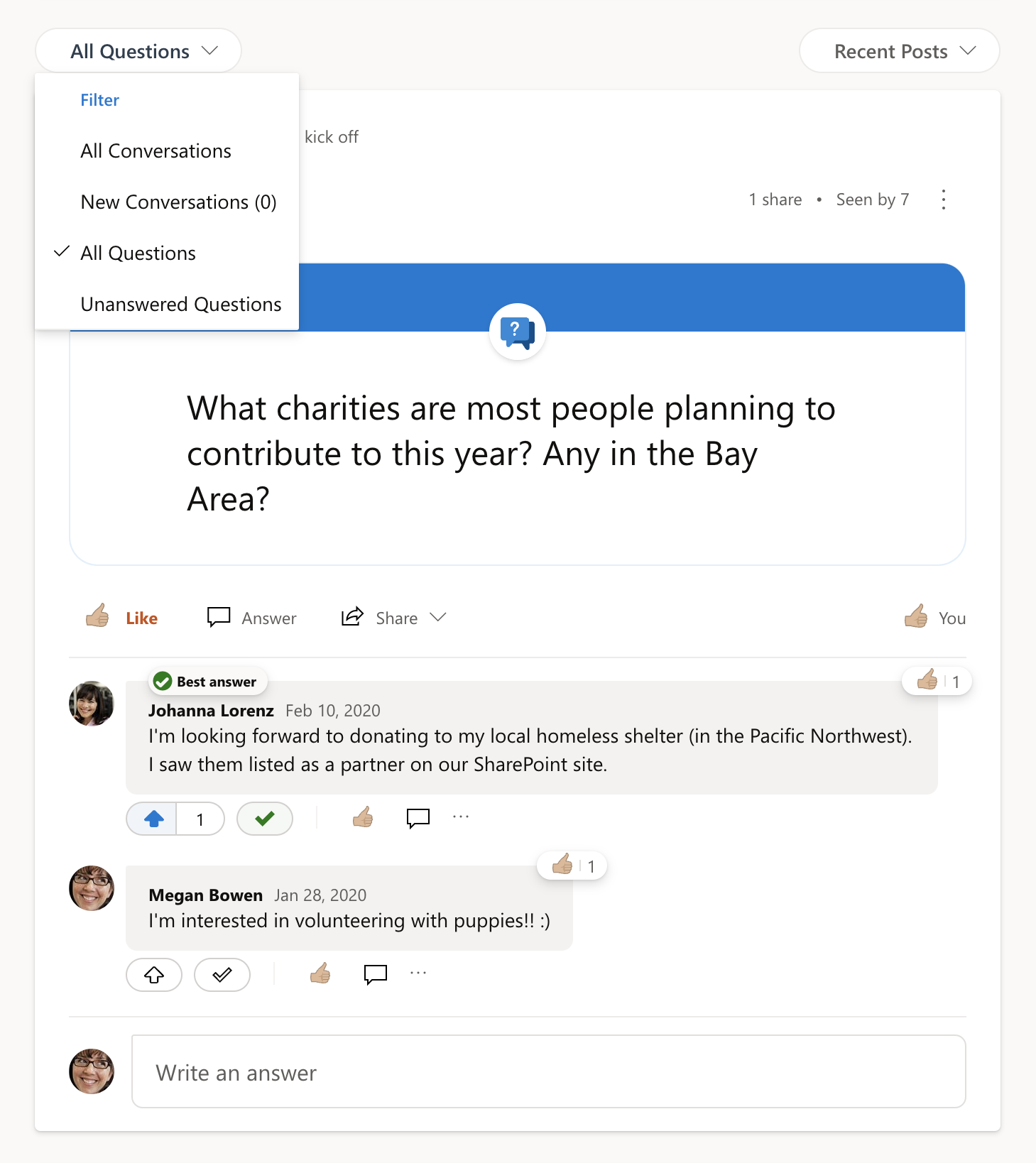
Als communitybeheerder kunt u in een paar eenvoudige stappen een community met alleen vragen maken.
-
Geef vragen op als het standaardgesprekstype. (Zie de stappen in dit artikel.)
-
Gebruik de sectie Over en aankondigingen om communityleden te informeren over het doel van de community. Indien nodig kunt u de discussie ook omzetten in vragen.
-
Vul de community vooraf in met vraag-en-antwoord-paren door bestaande inhoud te importeren, zoals veelgestelde vragenmet de Answers Intelligent Importer.
Meer informatie
Vragen en antwoorden toevoegen aan livegebeurtenissen: betrokkenheid stimuleren in een nieuwe Viva Engage livegebeurtenis
Answers Intelligent Importer gebruiken om Engage community's te vullen met vragen en antwoorden
Creatie polls, complimenten, aankondigingen en vragen in Viva Engage